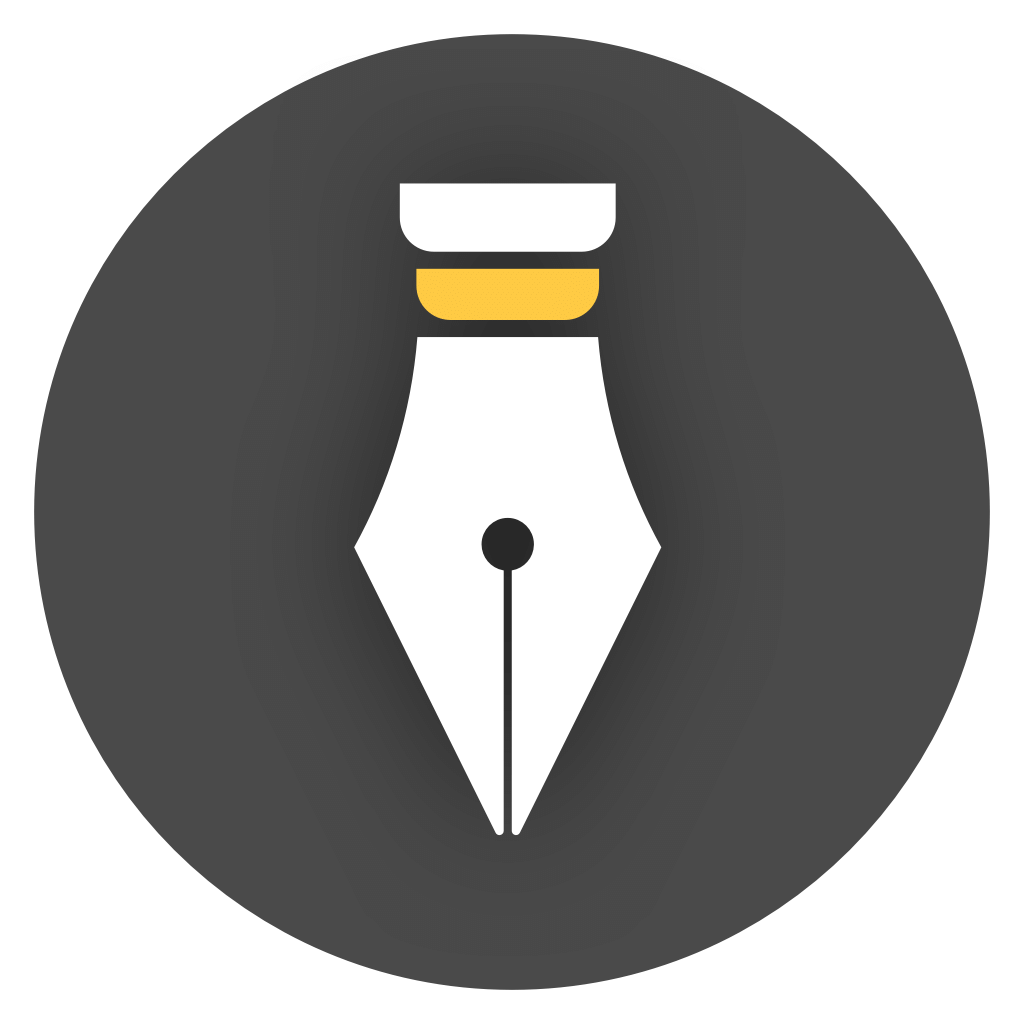查找与替换
写作过程中,按下快捷键 Ctrl + F(macOS 下为 ⌘ + F)即可打开搜索面板。
搜索功能分为浮窗式搜索和内嵌式搜索两种,你可以根据需要以及习惯在两种搜索方式之间切换。
下图显示的是浮窗式搜索,这种形式的搜索界面为一个浮窗,可以显示整个文档库中匹配搜索关键字的文档,方便对整个文档库(或选中的文档)进行批量搜索替换。
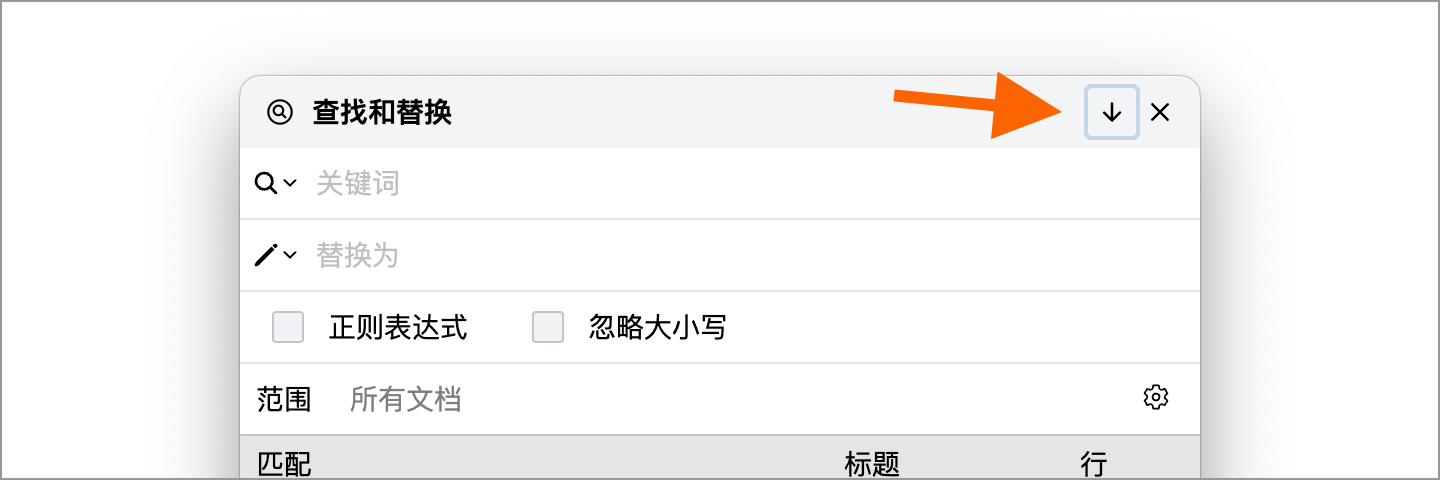
要从浮窗式搜索切换到内嵌式搜索,只需要点击窗口的右上角的向下箭头图标即可。
下图显示的是内嵌式搜索,这种形式的搜索界面会显示在编辑器下方,输入关键词后将直接高亮当前文档中的关键词,方便对当前文档进行搜索替换。
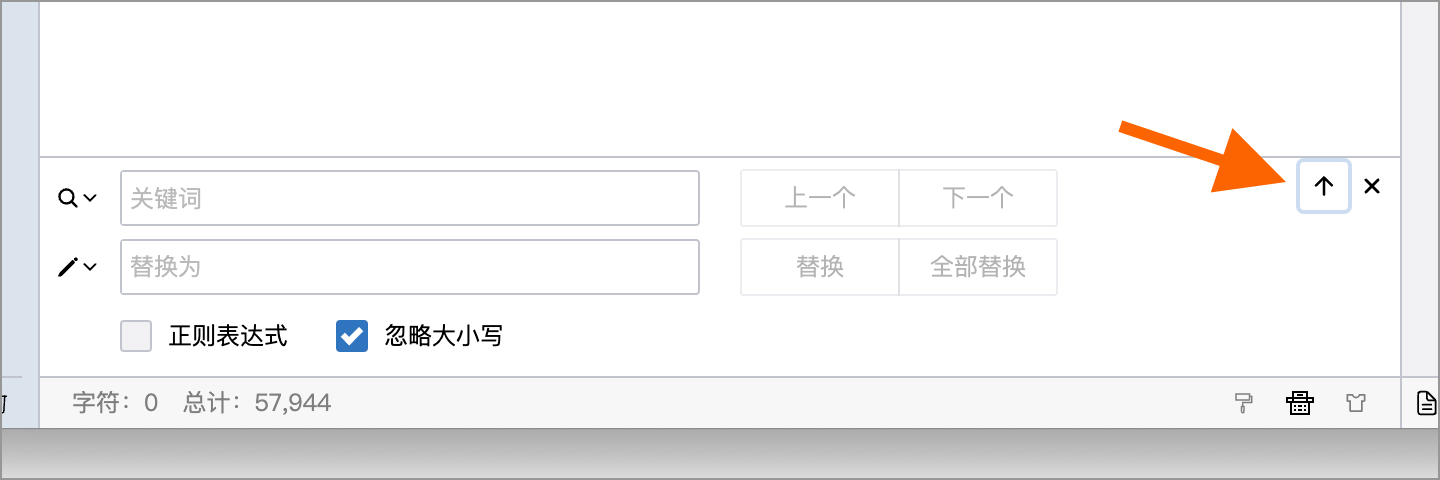
要从内嵌式搜索切换到浮窗式搜索,只需要点击组件的右上角的向上箭头图标即可。
在搜索面板输入关键词后,WonderPen 会自动搜索匹配的文字,如下图所示:
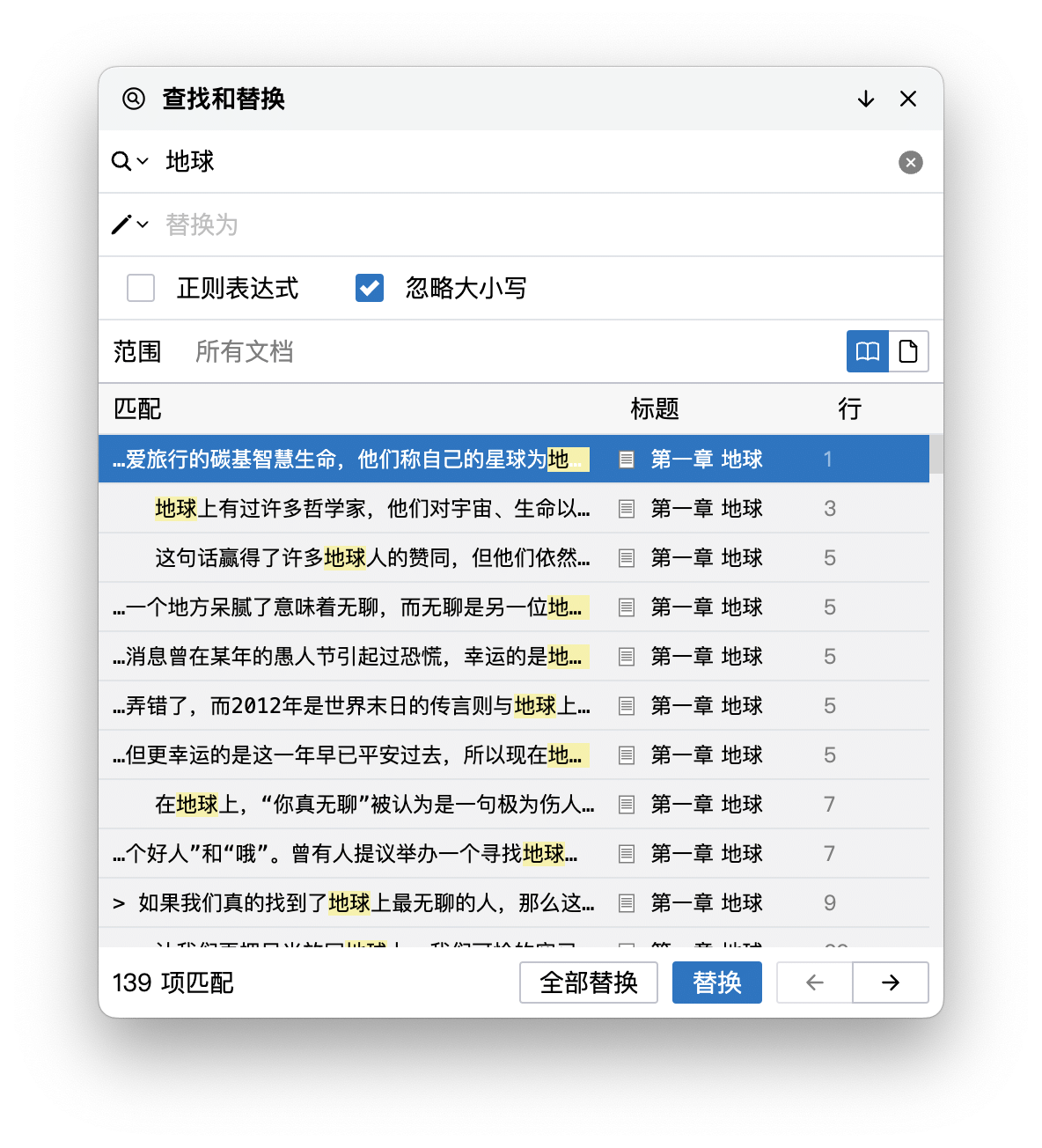
你可以逐项替换结果,也可以一次性全部替换。
浮窗式搜索可以指定搜索范围,默认情况下,搜索和替换的范围为当前正在编辑的文档,你也可以根据需要选择其他范围,如下图所示:
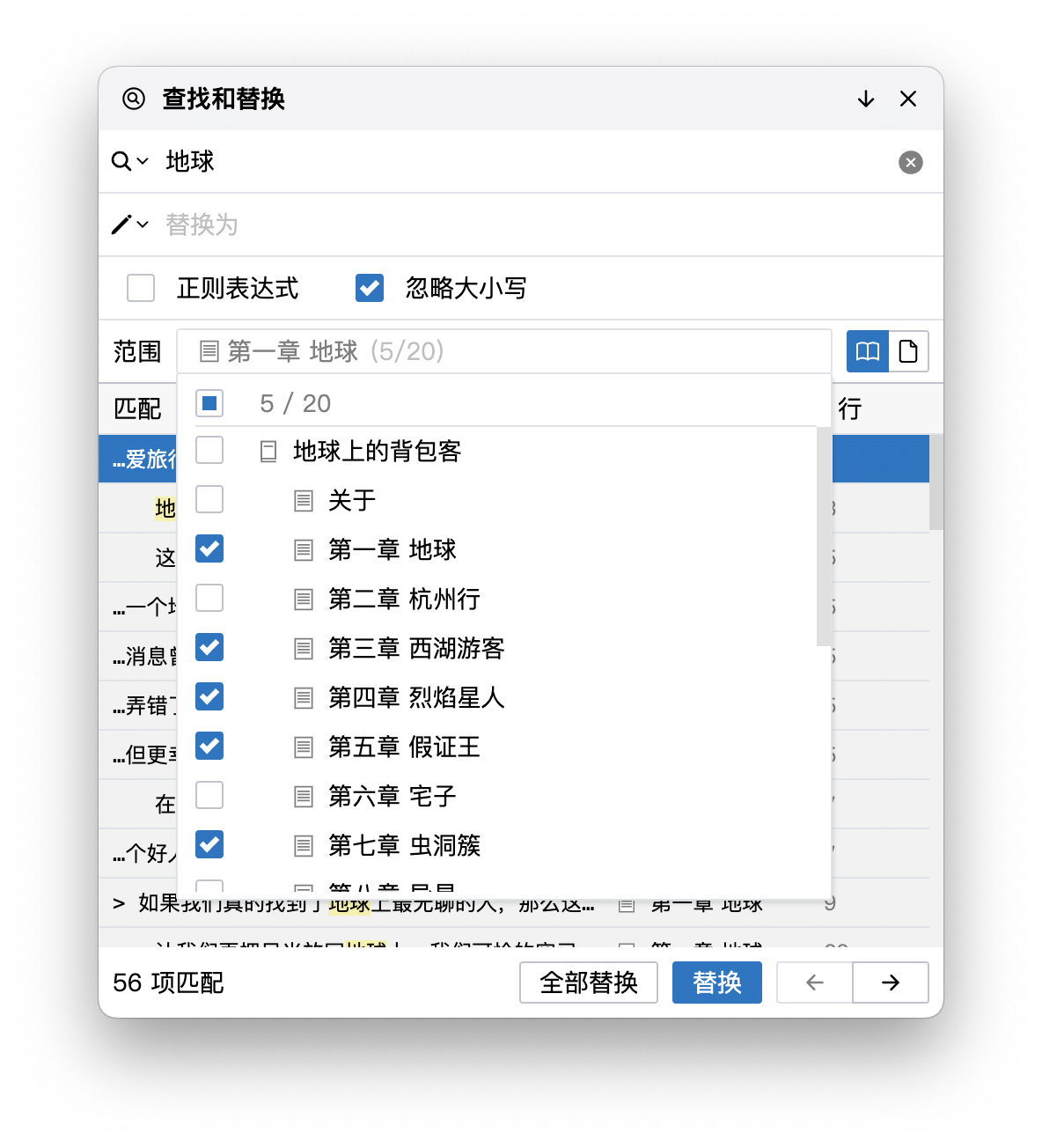
右侧可以快速在所有文档和当前文档范围之间切换:
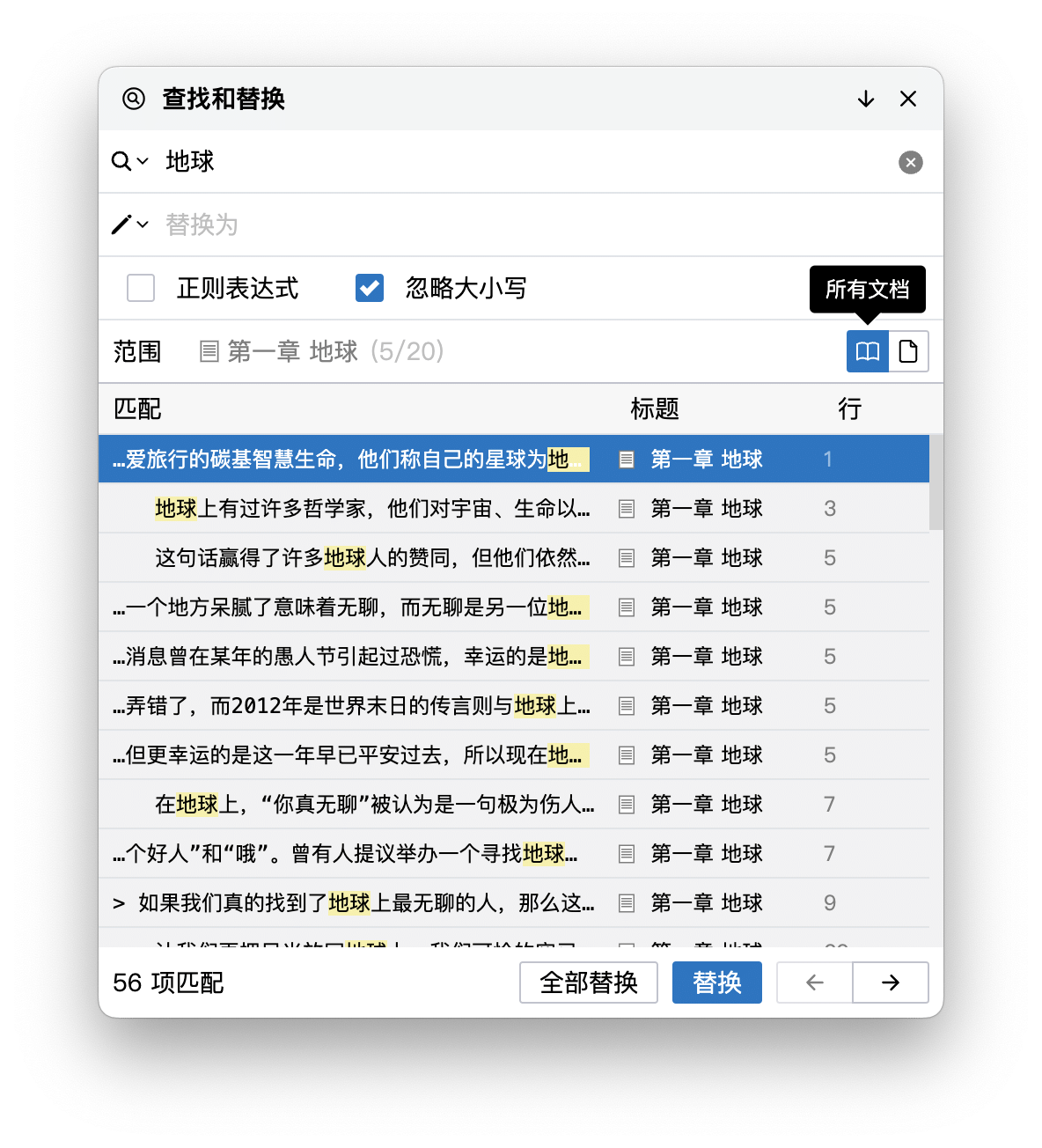
你可以点击浮窗式搜索右上角的向下箭头图标,切换到内嵌式搜索,如下图所示:
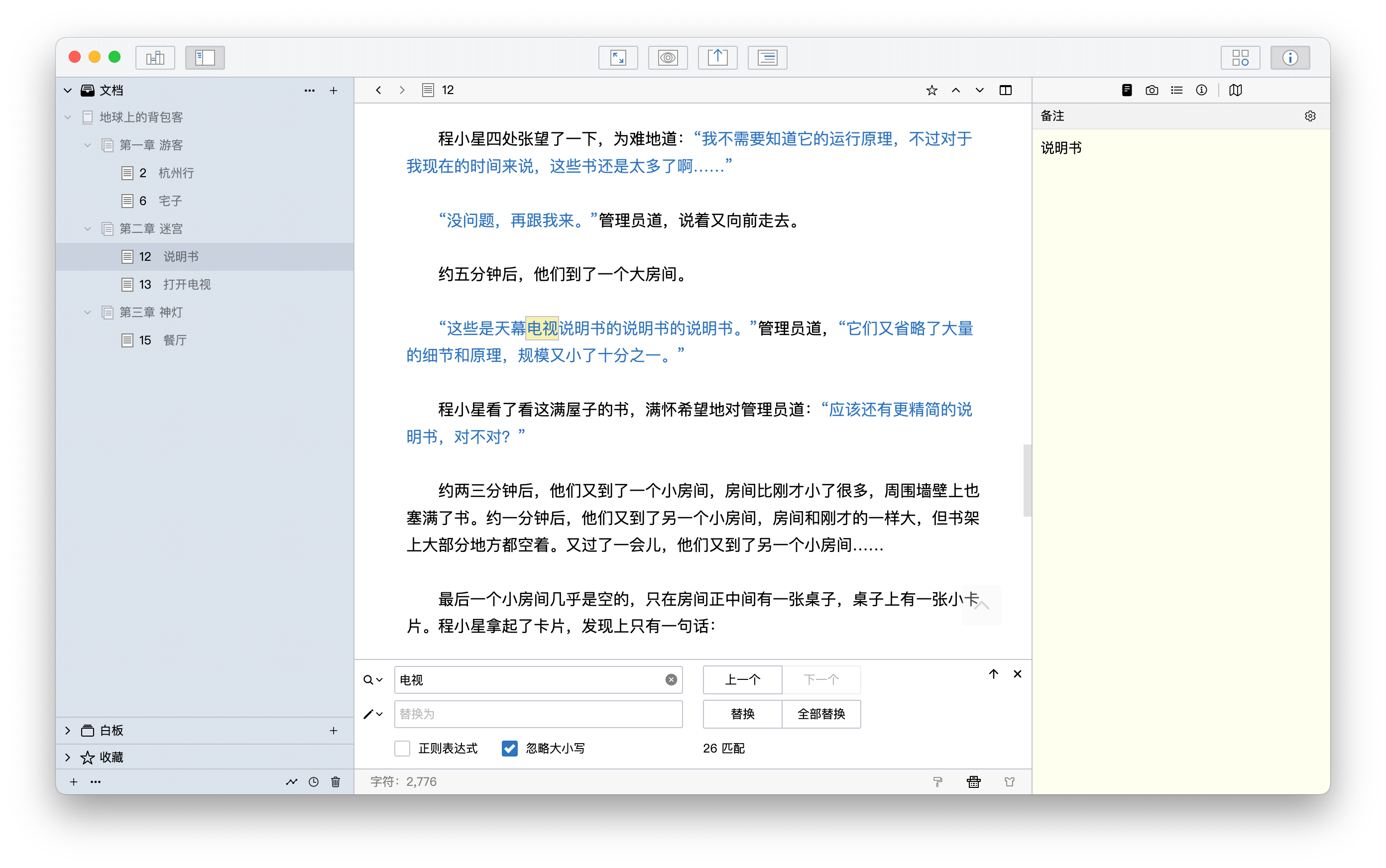
与浮窗式搜索相比,内嵌式搜索有以下不同:
- 内嵌式搜索可直接高亮当前文档中匹配的关键词,方便对当前文档进行搜索替换
- 内嵌式搜索会过滤左侧目录树,仅显示匹配(或者子文档匹配)关键词的文档
搜索框也支持正则表达式:
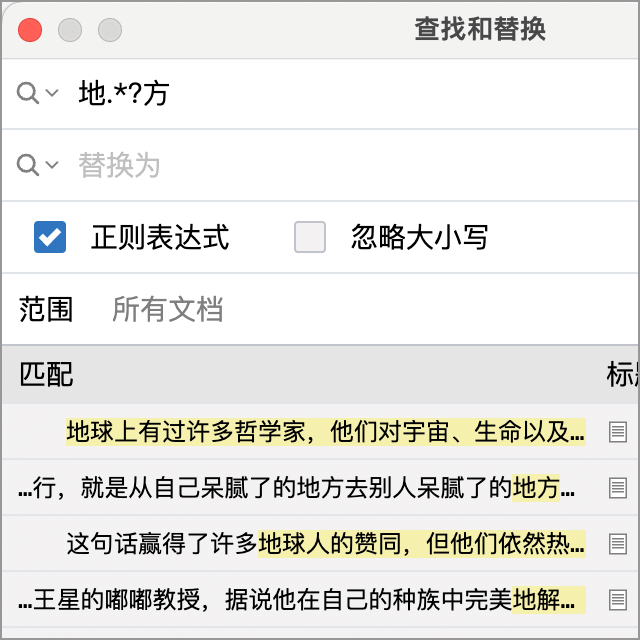
正则表达式非常强大,比如输入 地.*?方 即可搜索 地方,地面前方 和 地xxxx方 等,下图中高亮的文字,都是 地.*?方 匹配的结果:
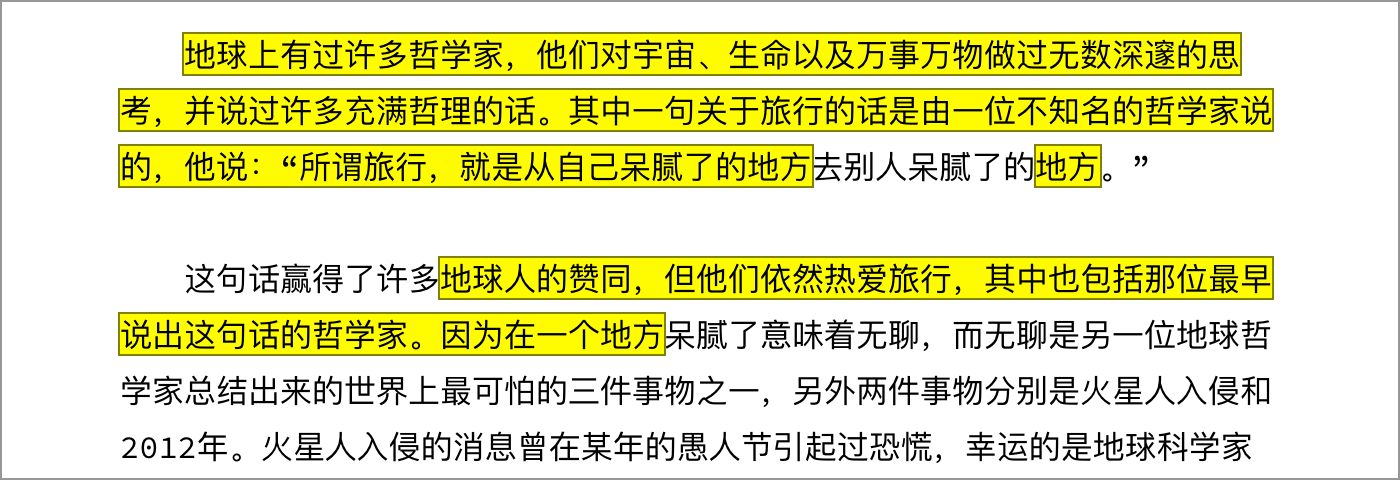
WonderPen 支持的正则的语法与 JavaScript 中的正则语法一致。下面是一些示例:
地.*?方:寻找以地字开始,方字结束,中间没有换行的最短的句子\d+:寻找数字串\[\d+]:寻找形如[276]这样的被方括号包裹起来的数字串^\s+:寻找行首的空白字符
正则表达式非常强大,如想对它有进一步了解,可访问相关的教程或文档,或者在 regex101 等网站测试你的表达式。